Oracle 11g安装教程
- 作者: 评论才是最精彩的段子
- 来源: 51数据库
- 2022-10-13
在本章节中,我们将为大家介绍如何下载 Oracle 11g 数据库,并且在 Windows 10 64 位电脑上进行安装演示。
Oracle 11g下载
首先,需要到 Oracle 官方网站下载Oracle数据库。
Oracle 11g 官网下载地址:点击下载
下载的时候注意选对版本,因为我们是要在 Windows 10 64 位电脑上进行安装,所以选择 Windows X64 的版本,如下图:
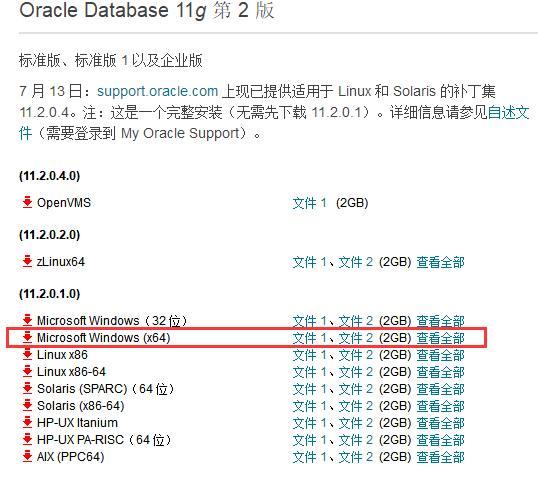
Oracle 11g安装步骤
Oracle 11g下载完成后,解压到一个空的文件夹,然后双击setup.exe文件,就可以开始安装Oracle数据库了。
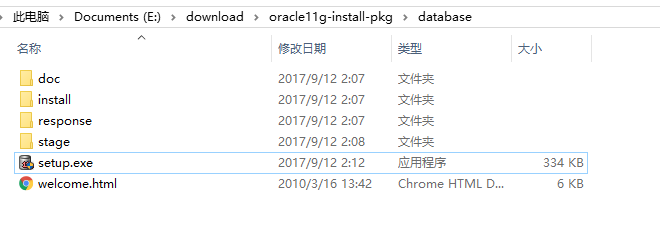
执行安装程序后会出现如下的命令提示行。
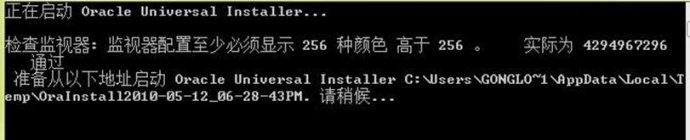
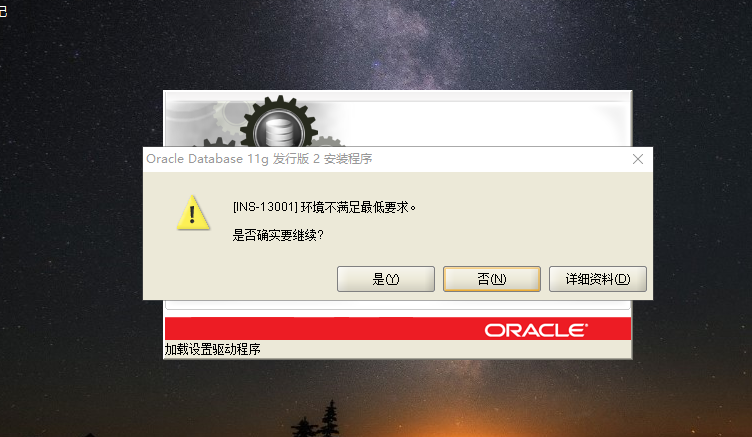
等待片刻之后就会出现启动画面。
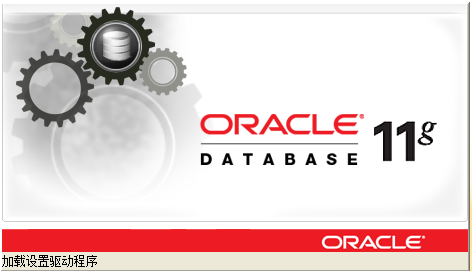
第1步:
在此步骤中,可以提供您的电子邮件,以获取有关 Oracle 安全问题的更新信息。但为了方便,这里我们不提供电子邮件。
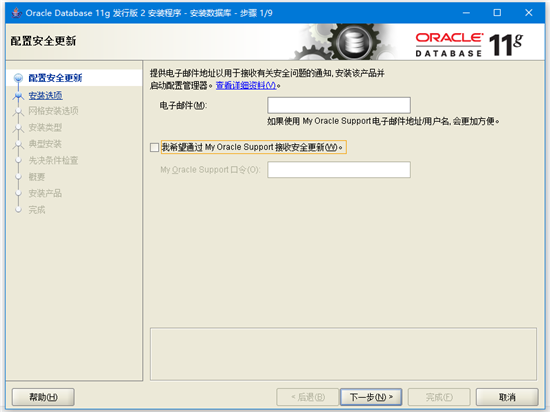
确认不提供电子邮件,点击 【是(Y)】继续。
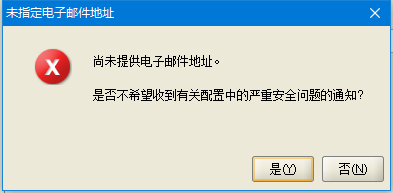
第2步:
此步骤中有三个选项,如下图所示。选择第一个【创建和配置数据库】,然后单击【下一步】按钮。
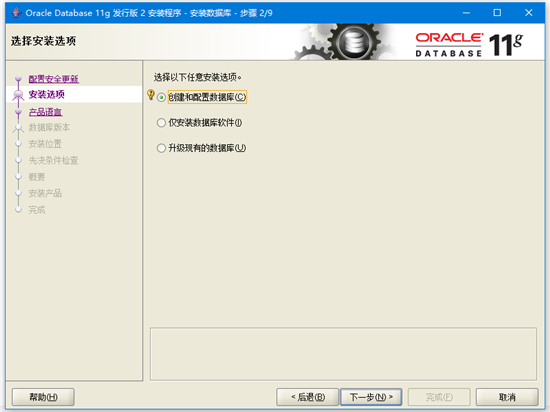
第3步:
如果要在笔记本电脑或桌面上安装 Oracle 数据库,请选择第一个选项【桌面类】,否则选择第二个选项,然后单击【下一步】按钮。
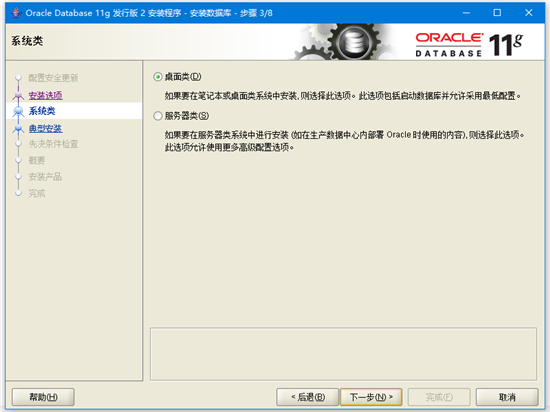
第4步:
此步骤允许要求输入完整的数据库安装文件夹。可以更改 Oracle 基本文件夹,其他文件夹将相应更改。填写上管理员密码,之后单击【下一步】按钮进入下一步。
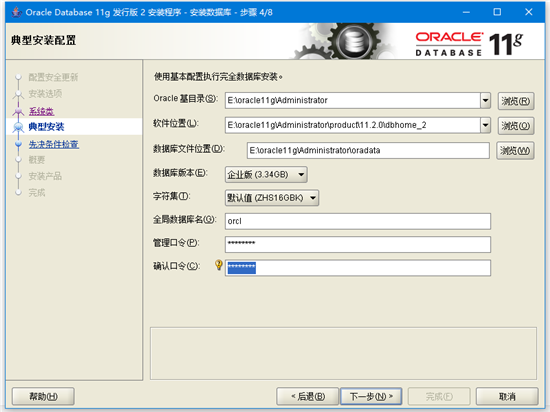
第5步:
在此步骤中,Oracle 将在安装 Oracle 数据库组件之前执行先决条件检查。
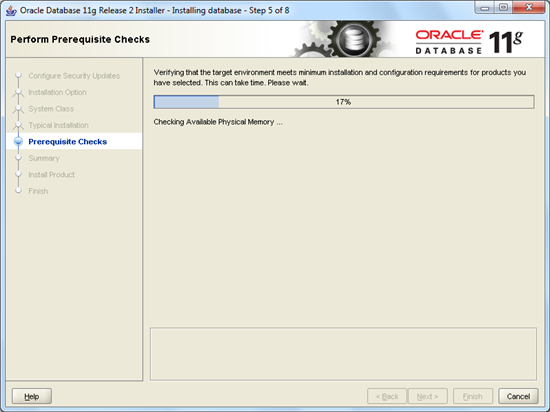
第6步:
此步骤将显示上一步骤检查的摘要信息,单击【完成】按钮开始安装 Oracle 数据库。
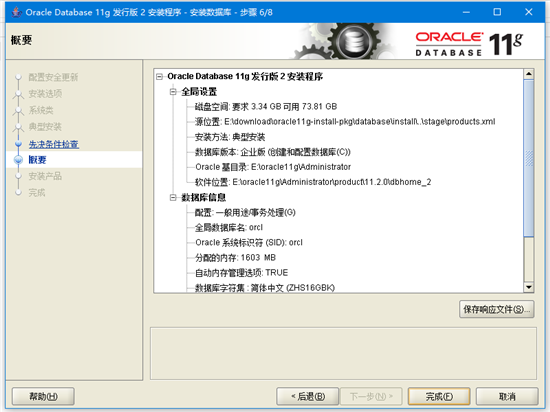
第7步:
此步骤将文件复制到相应的文件夹并安装 Oracle 组件和服务。完成所需的时间需要几分钟,请耐心等待
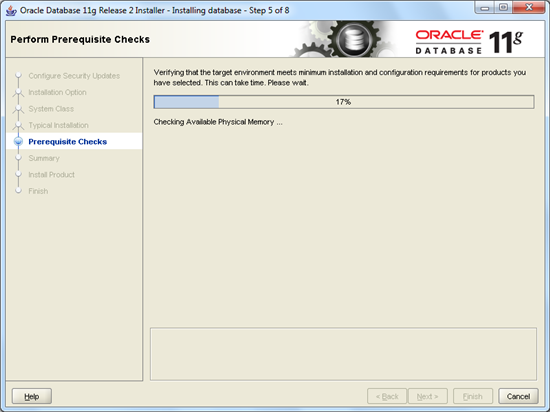
完成后,安装程序将显示“数据库配置助理”对话框
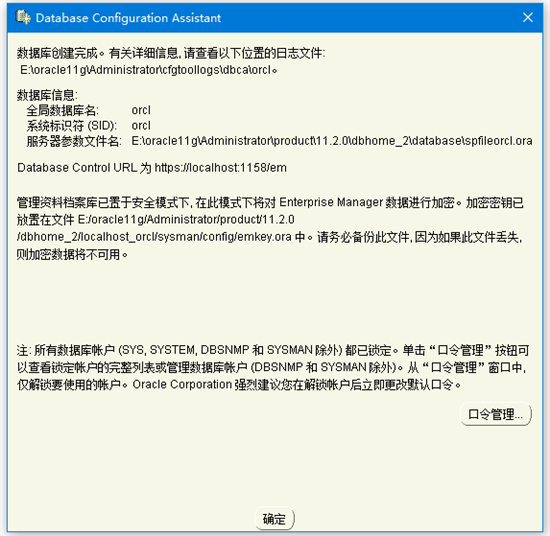
单击【口令管理】按钮设置不同用户的密码,这里我们将 SYS,SYSTEM 和 HR 用户解锁并设置相应的密码 ,完成后,点击【确定】。
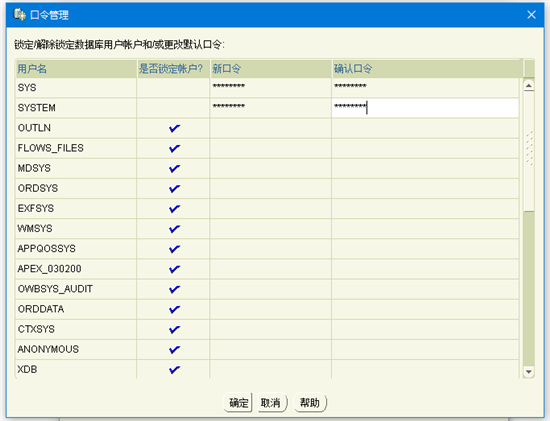
第8步:
安装过程完成后,单击【关闭】按钮来关闭安装程序。到此,Oracle 11g 已经成功安装好了。
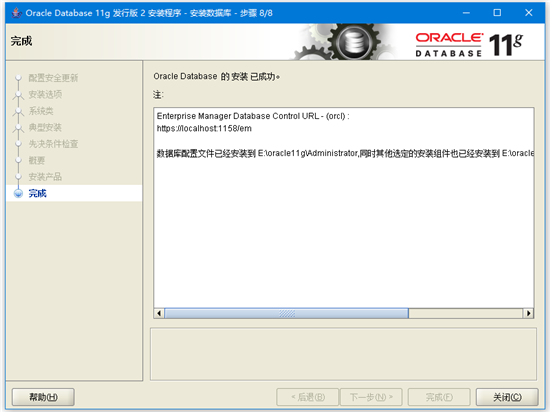
验证安装情况
如果上面安装步骤正常通过,在【开始】->【所有应用】将看到 Oracle 文件夹如下:
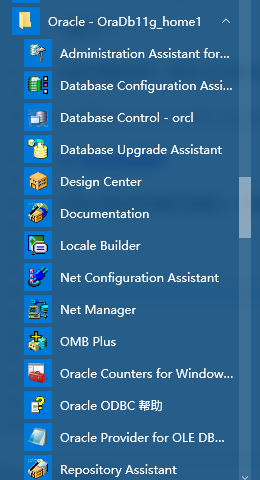
首先,启动 SQL Plus,它是一个可用于与 Oracle 数据库交互的命令行界面工具。
然后,在命令提示符中输入用户和登录密码,如提示连接成功,证明我们的Oracle11g安装完毕。
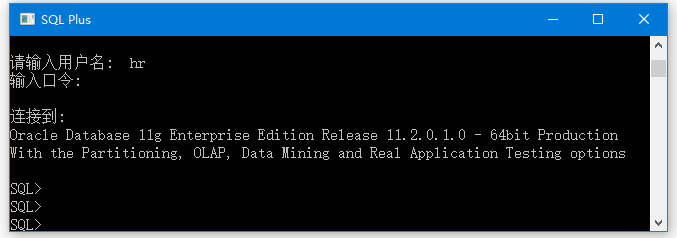
安装时遇到oracle安装最后一步出错的解决方法
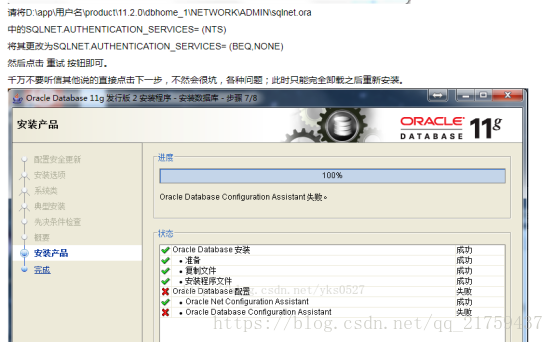
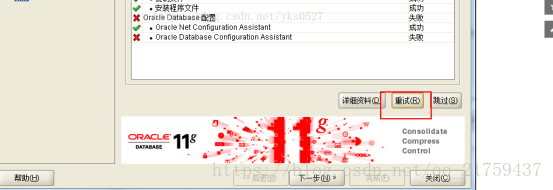
至此,Oracle 数据库就正式安装完毕了。在安装过程中,如果没有完全成功,请仔细查看每个步骤,并在必要时进行适当的更正。
Oracle11g 卸载
1.关闭oracle所有的服务。
Window7用户可以在windows的任务管理器-->服务内关闭以oracle开头的所有服务;xp用户可以在我的电脑右击-->管理-->服务和应用程序-->服务,找到所有以oracle开头的服务,右击,关闭。
2.打开注册表:regedit
打开路径: HKEY_LOCAL_MACHINE\SYSTEM\CurrentControlSet\Services\ 删除该路径下的所有以oracle开始的服务名称,这个键是标识Oracle在windows下注册的各种服务!
3.找到路径: HKEY_LOCAL_MACHINE\SOFTWARE\ORACLE
删除该oracle目录,该目录下注册着Oracle数据库的软件安装信息。
4.删除注册的oracle事件日志,打开注册表 HKEY_LOCAL_MACHINE\SYSTEM\CurrentControlSet\Services\Eventlog\Application
删除注册表的以oracle开头的所有项目。
5.删除环境变量path中关于oracle的内容。(这一步好像不做也可以。)
鼠标右键右单击“我的电脑-->属性-->高级-->环境变量-->PATH 变量。
删除Oracle在该值中的内容。注意:path中记录着一堆操作系统的目录,在windows中各个目录之间使用分号(; )隔开的,删除时注意。
建议:删除PATH环境变量中关于Oracle的值时,将该值全部拷贝到文本编辑器中,找到对应的Oracle的值,删除后,再拷贝修改的串,粘贴到PATH环境变量中,这样相对而言比较安全。
6.重新启动操作系统。
以上1~5个步骤操作完毕后,重新启动操作系统。
7.重启操作系统后各种Oracle相关的进程都不会加载了。
删除oracle的安装目录,在这里就体现到了上面新建一个单独目录的好处了。可以直接把自定义的那个oracle文件夹直接删除。(数据库的东西好像删除起来也是很慢的)。
如果没有按照自定义的话,找到默认的那个安装目录,删除之。
8.删除开始菜单中的oracle项。
至此,Windows平台下Oracle就彻底卸载了。
补充:
你安过ORACLE了吧,应该是上次安装成功,或者卸载的时候没有卸载彻底,看看什么地方没有删的文件删了就行。
度的别人的完全卸载Oracle方法:
软件环境:
1、Windows XP + Oracle 10g
2、Oracle安装路径为:d:\Oracle1、如果数据库配置了自动存储管理(A**),应该先删除聚集同步服务CSS(cluster Synchronization Services).删除CSS服务的方法是在DOS命令行中执行如下命令: localconfig delete2、在“服务”窗口中停止Oracle的所有服务。
3、在“开始”菜单中依次选择“程序”/“Oracle-OraDb10g_home1"/"Oracle Installation Products”/"Universal Installer",打开Oracle Universal Installer(OUI)窗口
4、单击“卸载产品”按钮,打开“产品清单”窗口,选中要删除的Oracle产品,单击“删除”按钮,打开“确认删除”对话框。
5、在“确认删除”对话框中单击“是”按钮,开始删除选择的Oracle产品。
6、删除自动存储管理(A**),在DOS命令行中执行如下命令:oracle -delete -asmsid +asm7、运行regedit命令,打开注册表窗口。删除注册表中与Oracle相关的内容,具体如下:
1、删除HKEY_LOCAL_MACHINE/SOFTWARE/ORACLE目录。
2、删除HKEY_LOCAL_MACHINE/SYSTEM/CurrentControlSet/Services中所有以oracle或OraWeb为开头的键。
3、删除HKEY_LOCAL_MACHINE/SYSETM/CurrentControlSet/Services/Eventlog/application中所有以oracle开头的键。
4、删除HKEY_CLASSES_ROOT目录下所有以Ora、Oracle、Orcl或EnumOra为前缀的键。
5、删除HKEY_CURRENT_USER/SOFTWARE/Microsoft/windows/CurrentVersion/Explorer/MenuOrder/Start Menu/Programs中所有以oracle 开头的键。
6、删除HKDY_LOCAL_MACHINE/SOFTWARE/ODBC/ODBCINST.INI中除Microsoft ODBC for Oracle注册表键以外的所有含有Oracle的键。其中有些注册表项可能已经在卸载Oracle产品时被删除。
8、删除环境变量中的PATHT CLASSPATH中包含Oracle的值。
9、删除“开始”/“程序”中所有Oracle的组和图标。
10、删除所有与Oracle相关的目录,包括:
1、c:\Program file\Oracle目录。
2、ORACLE_BASE目录。
3、c:\Documents and Settings\系统用户名、LocalSettings\Temp目录下的临时文件。


